1.הכנסי לאתר של MongoDB Atlas בכתובת https://account.mongodb.com/account/register על מנת ליצור חשבון חינמי.
2. הירשמי לאתר ע״י חשבון גוגל או גיטהאב. לחילופין, הכניסי פרטים מלאים ליצירת חשבון.
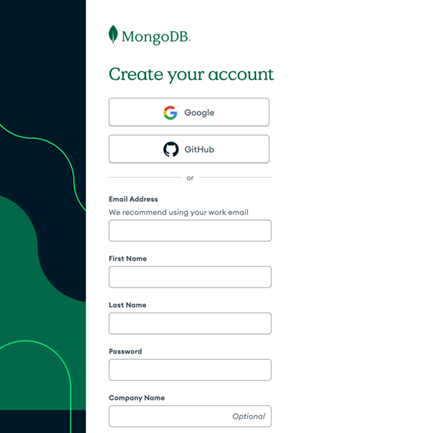
3. במסך הבא, בחרי בהגדרות המתאימות, כפי שמופיע בצילום מסך:
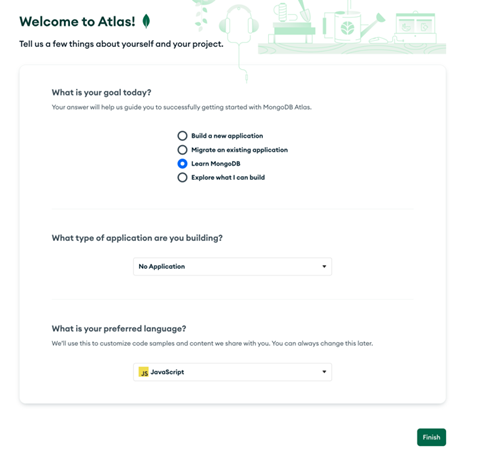
4. כעת, בחרי בגרסה החינמית:
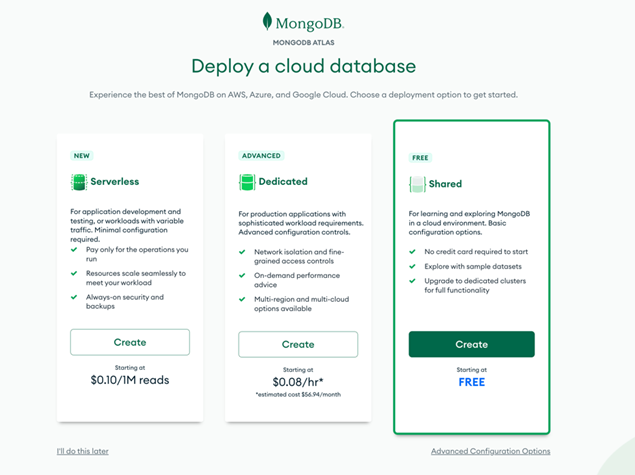
5. במסך הבא, תוכלי לבחור אפשרויות שונות לcluster שלך. בפרויקט לצרכי למידה מומלץ להשאיר את הגדרות ברירת המחדל ורק ללחוץ על “Create Cluster”:
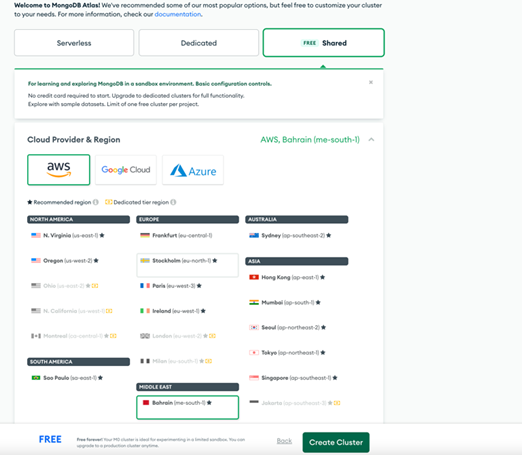
6. הגיע הזמן ליצור משתמש שיהיה אחראי על ניהול ה Database החדש.
הכניסי Username ו Password ולחצי על Create User:
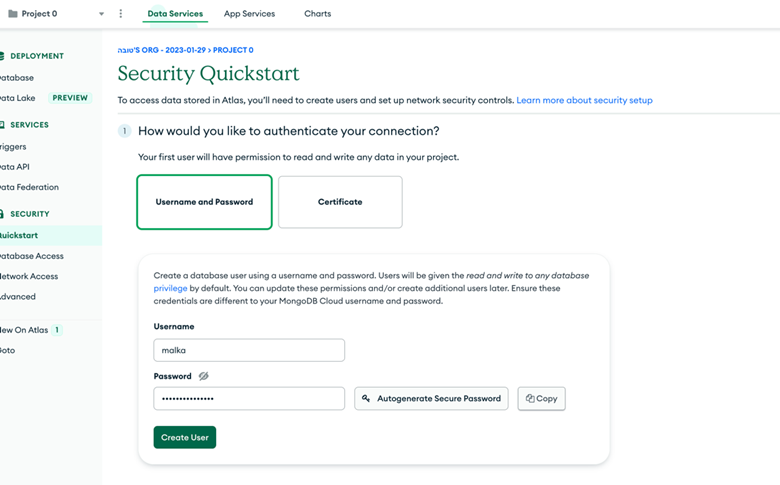
7. כדי לאפשר התחברות מהמחשב שלך אל ה Database שמותקן ב Cluster המרוחק, הוסיפי את כתובת ה IP שלך כמקור מורשה להתחבר ל DB. עשי זאת ע״י לחיצה על Add My Current IP Address:
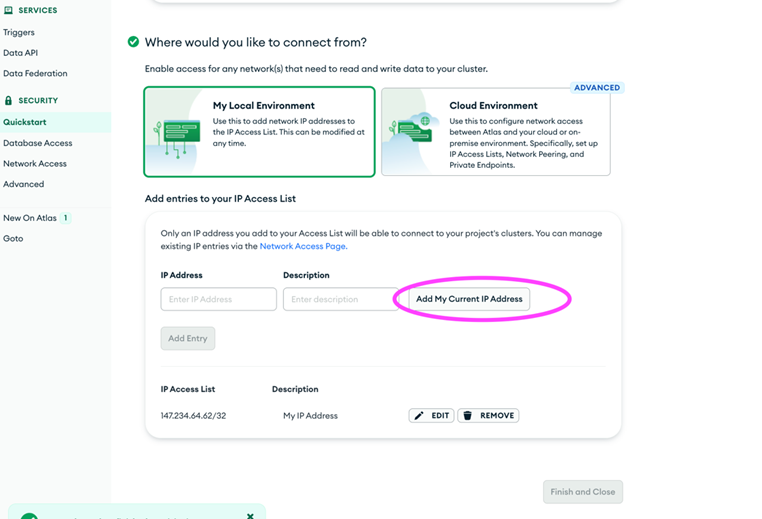
8. כעת, לחצי על Finish and Close כעת נוצר ה Cluster עם Database דיפולטיבי. תהליך זה עשוי להימשך עד מספר דקות.
9. ברגע שמתחלף המסך ומופיע “cluster0” החדש שנוצר, נרצה לשלוף את פרטי ההתחברות ל DB כדי להתחבר אליו מן האפליקציה שלנו.
לחצי על connect:
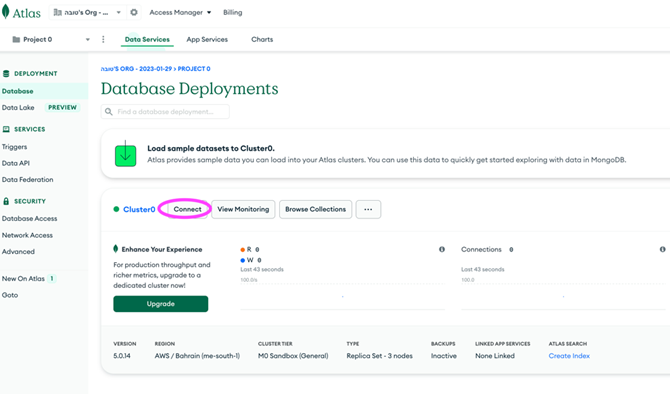
10. כעת מופיעה רשימה של כלים שונים בעזרתם אפשר להתחבר ל DB. נבחר את האופציה הפופולרית של MongoDB Compass:
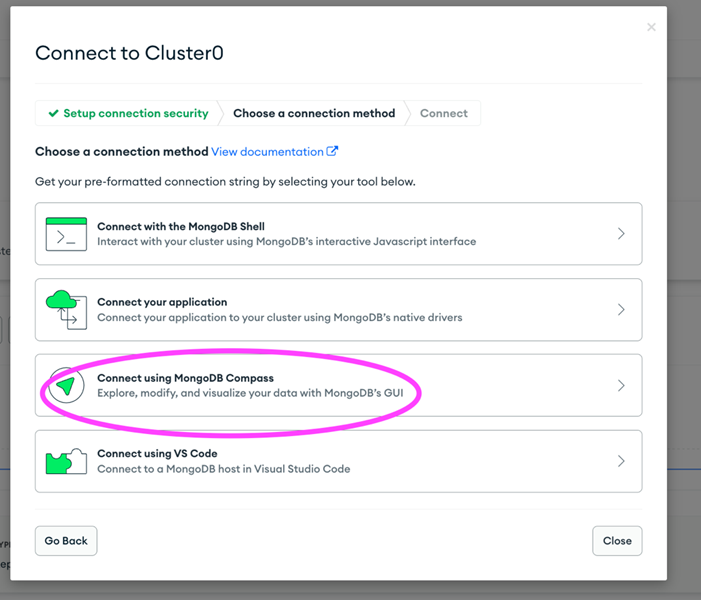
11. אם אין לך עדיין MongoDB Compass מותקן על המחשב, תוכלי להוריד קובץ התקנה בחלון הבא.
וודאי שמערכת ההפעלה שנבחרה באופן אוטומטי היא אכן מערכת ההפעלה המותקנת על המחשב שלך ולחצי על Download Compass:
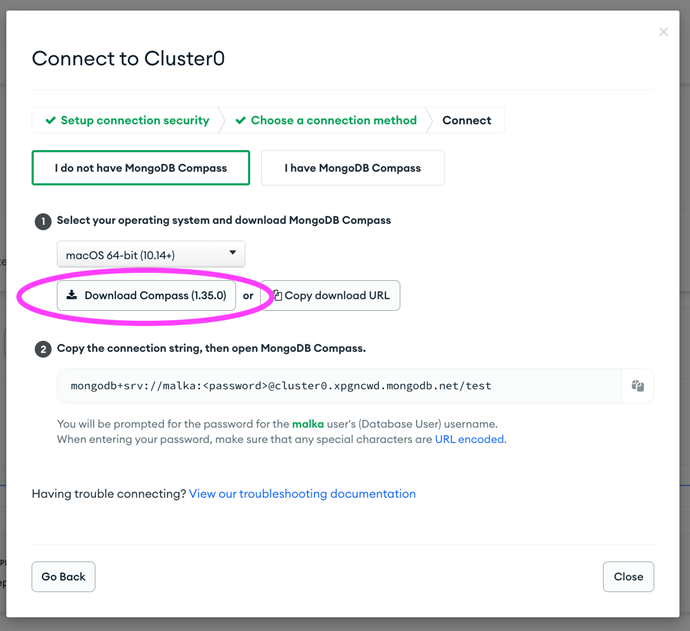
12. הפרט החשוב ביותר המופיע גם הוא באותו חלון הוא ה Connection String
קישור המכיל את פרטי הגישה ל DB ומאפשר להתחבר אליו ממקורות שונים:
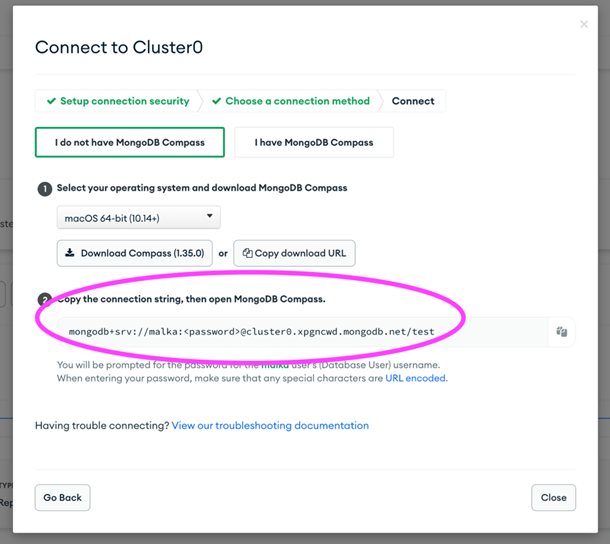
13. לדוגמא, אפשר להכניס אותו בתכנת ה MongoDB Compass:
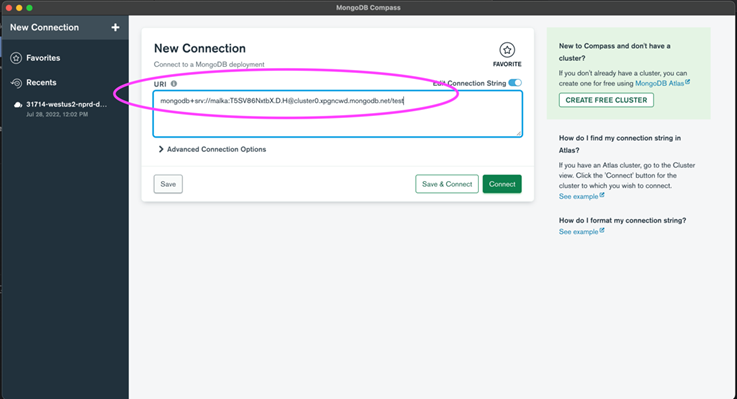
וכך להתחבר ל DB המותקן על ה Cluster המרוחק ולנהל אותו מהתוכנה שעל המחשב המקומי:
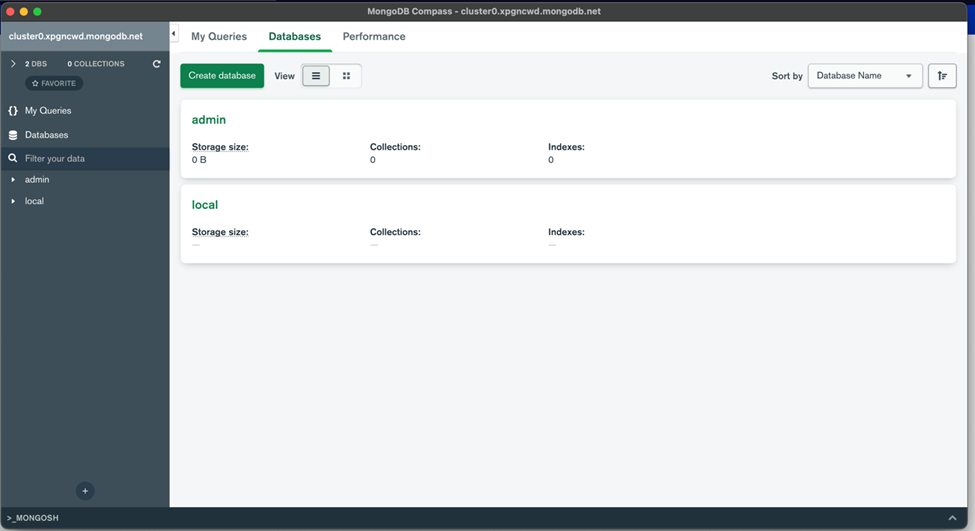
לשימוש אישי בלבד!
כל הזכויות שמורות לטובה ראבי [email protected]





תגובות